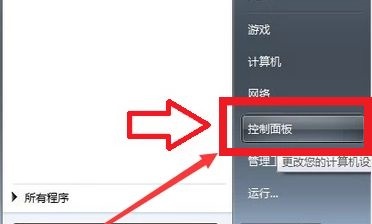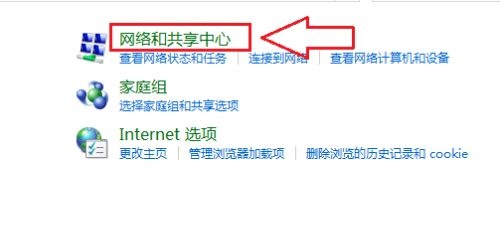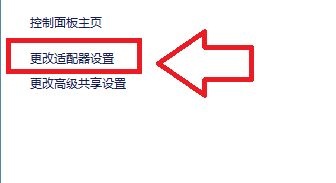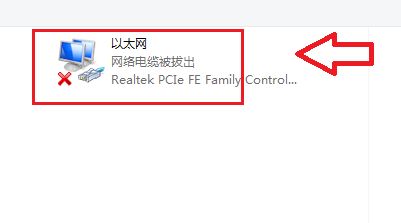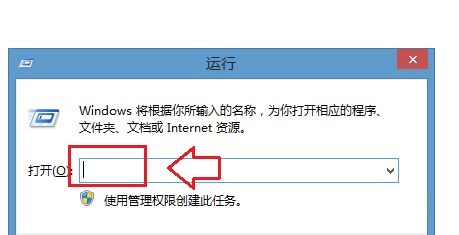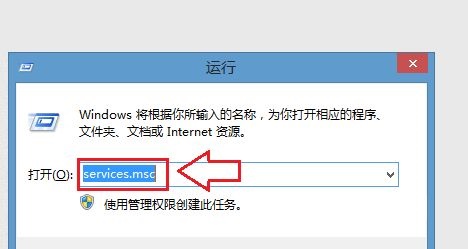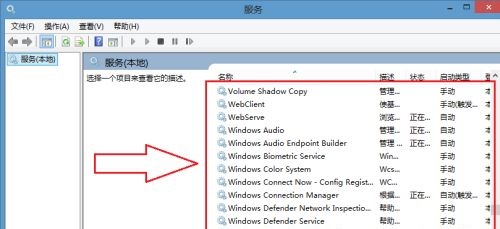win7怎么开启无线功能?win7无线功能开启方法介绍
我们现在有些win7电脑有自带的无线网络功能,有些用户却无法启动此功能,出现这个情况有可能是因为以太网没有设置启动,或者是对应的网络服务没有开启,那么应该怎么处理,今日的win7教程就来和大伙分享两种解决方法,一起来看看具体的操作步骤吧。
win7无线功能开启方法介绍
方法一:
1、先点击左下角“开始”打开“控制面板”。
2、点击“网络和internet”。
3、再打开“网络和共享中心”。
4、然后点击左侧的“更改适配器设置”。
5、右键选中“以太网”点击“启用”即可。
方法二:
1、如果上面的方法没有用的话,可以先按键盘“win+r”打开运行。
2、然后输入“services.msc”,按下“回车”确定。
3、在右侧栏中找到“WLANAutoConfig”,点击启用即可。
相关文章
- win7无线投屏功能如何打开?win7启动无线投屏功能教程
- win7系统不能搜索出已有的文件怎么解决?
- win7怎么设置屏幕不休眠?win7设置屏幕不休眠操作方法
- win7电脑无法上网怎么办?win7连接网线无法上网解决方法
- win7配置update卡死怎么办?win7配置update失败解决方法
- win7系统一直提示1080端口被占用怎么解决?
- win7蓝牙图标不见了怎么办?win7电脑蓝牙图标不见了恢复方法
- win7电脑只能使用有线网络无法使用wifi怎么解决?
- win7系统开机出现explorer.exe损坏的映像提示怎么解决?
- win7注册表更改拒绝怎么办?win7注册表无权限修改解决方法
- win7电脑识别usb设备失败怎么办?win7不能识别usb设备解决方法
- win7屏幕键盘怎么设置开启?win7启动虚拟键盘操作方法
- win7无法通过关键词搜索出文件或文件夹怎么解决?
- 笔记本Win7系统重装怎么操作?笔记本电脑一键重装Win7系统教程
- win7磁盘提示处于脱机状态怎么解决?
- win7桌面不显示图标怎么办?win7桌面没有任何图标解决方法